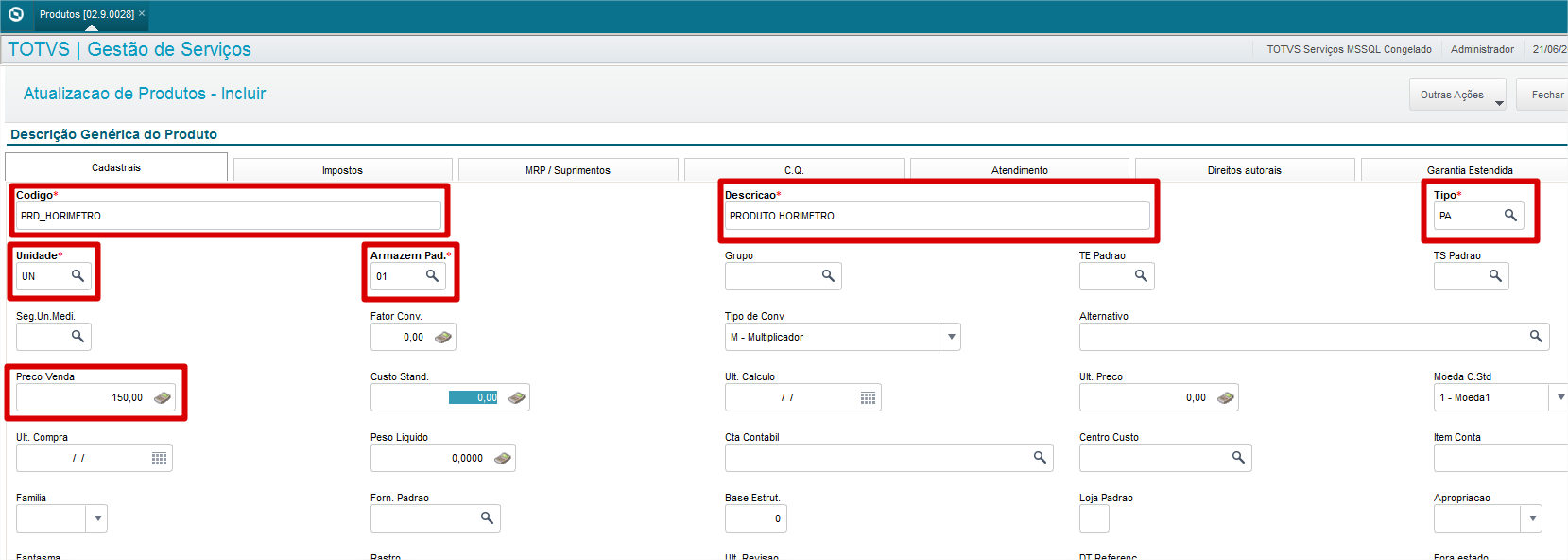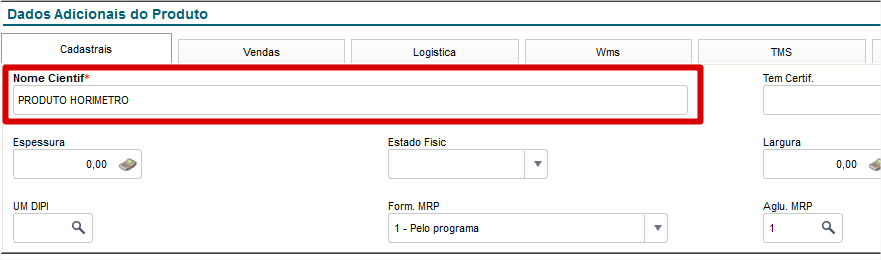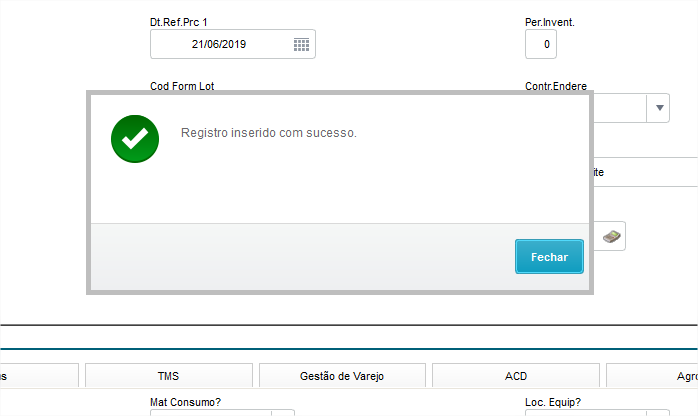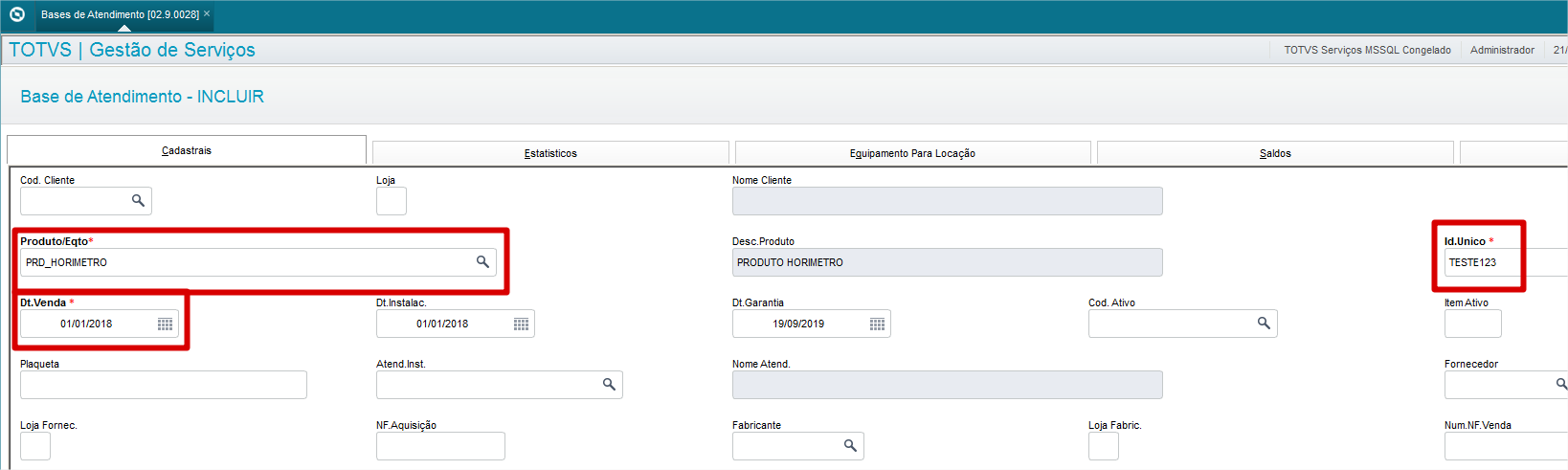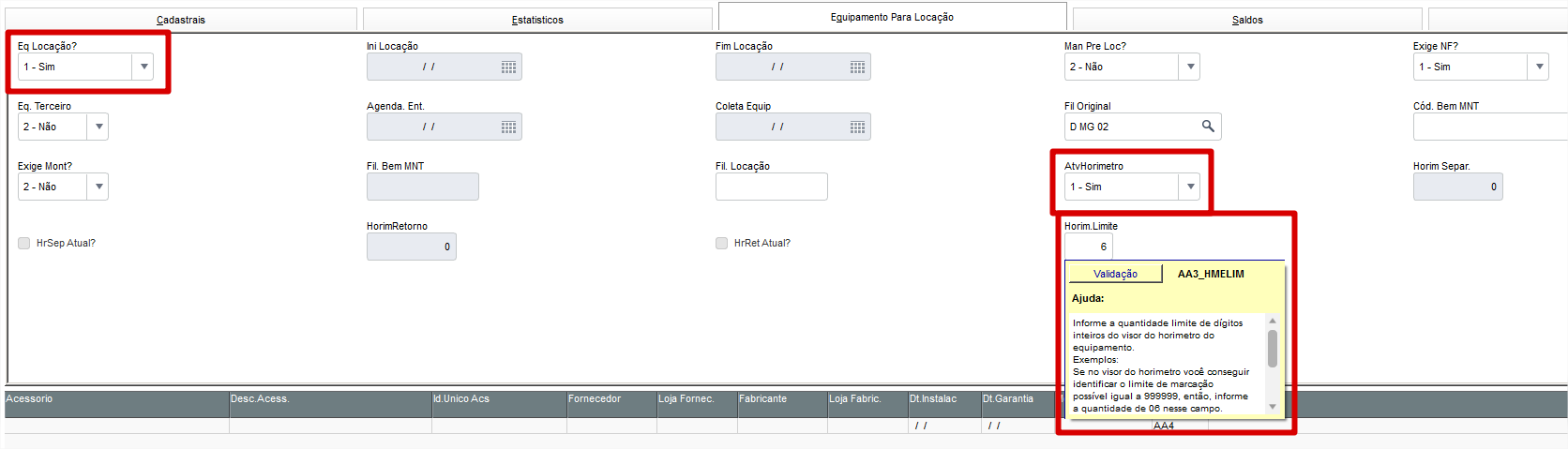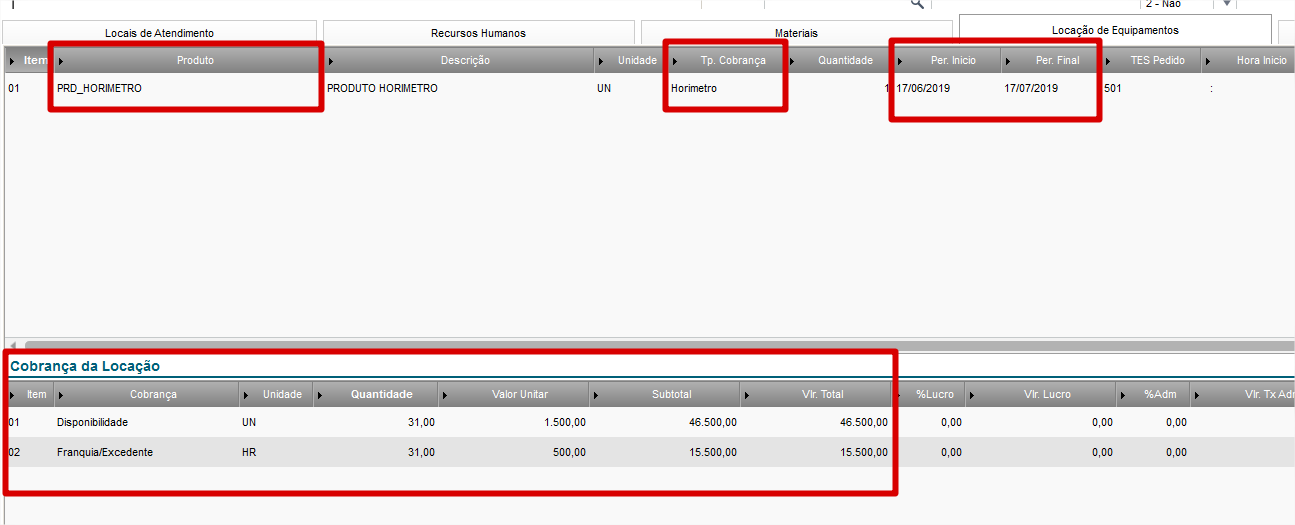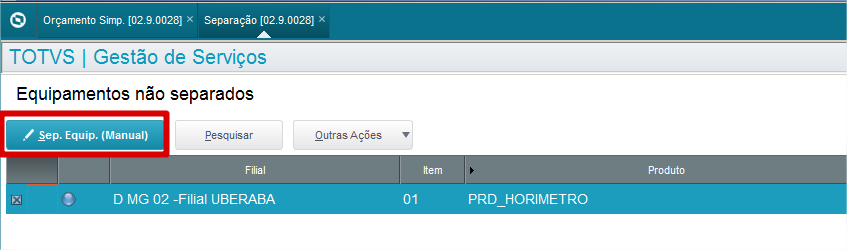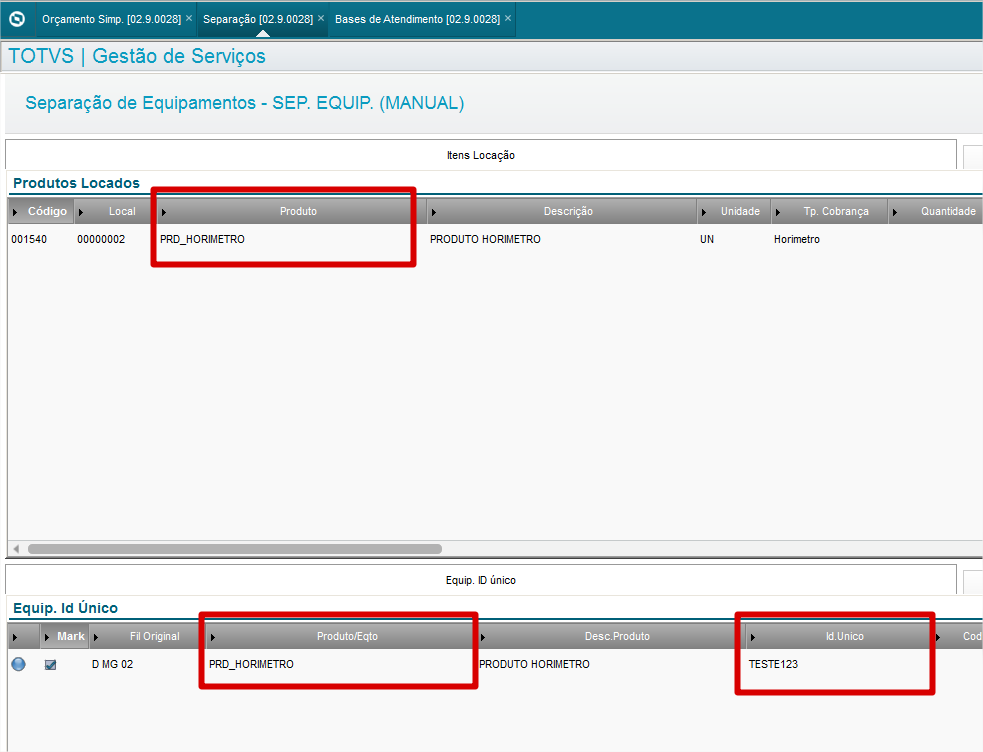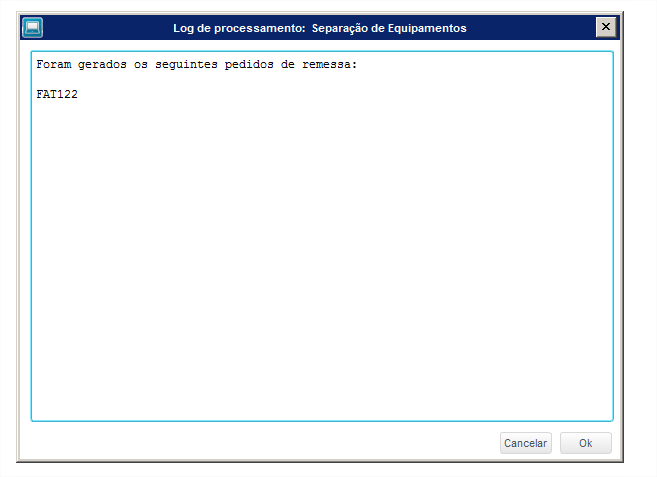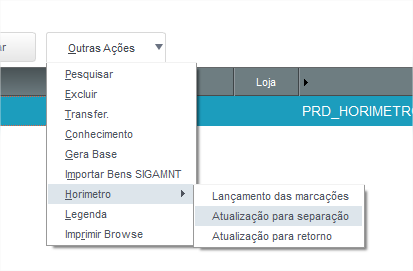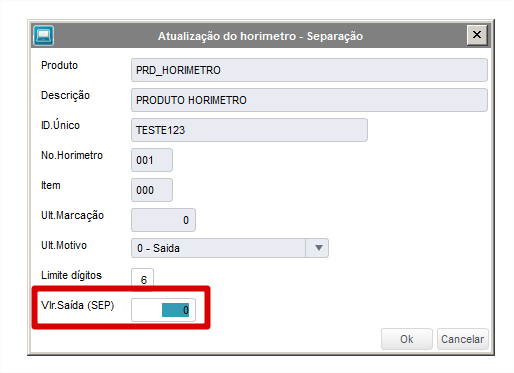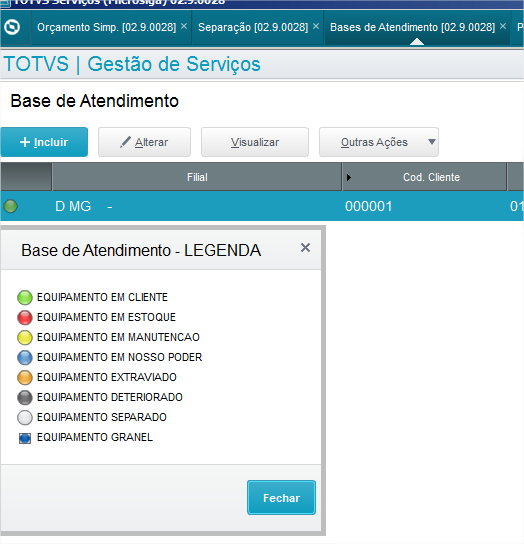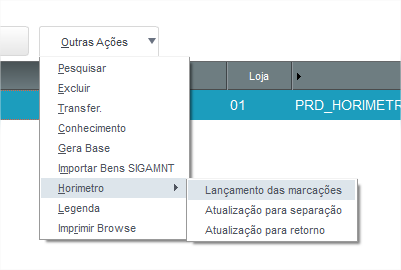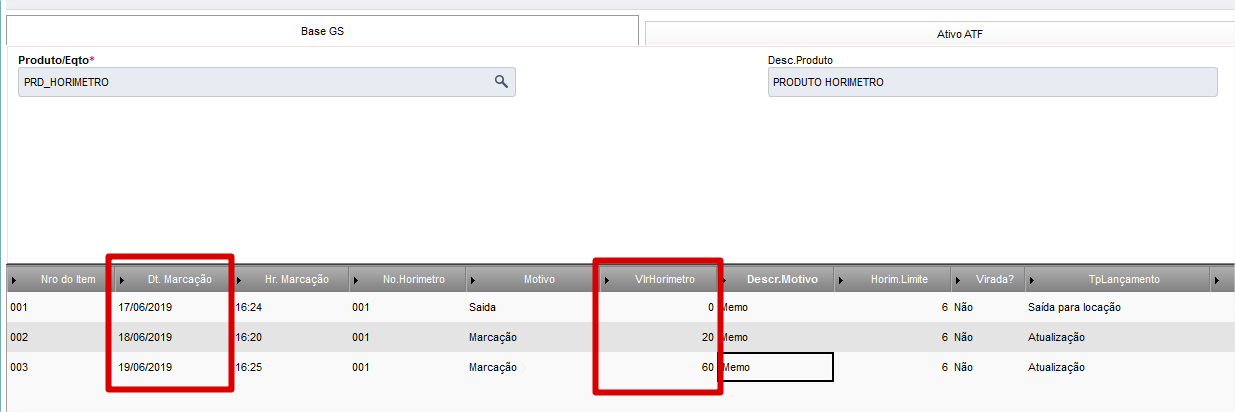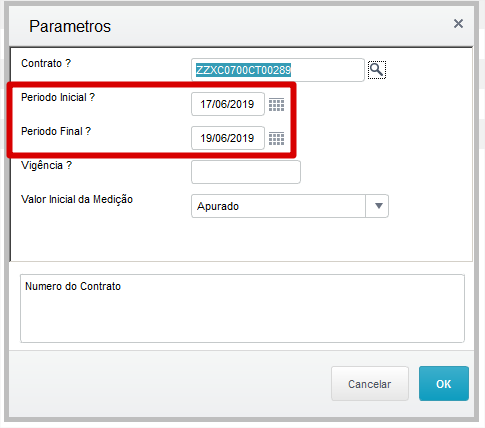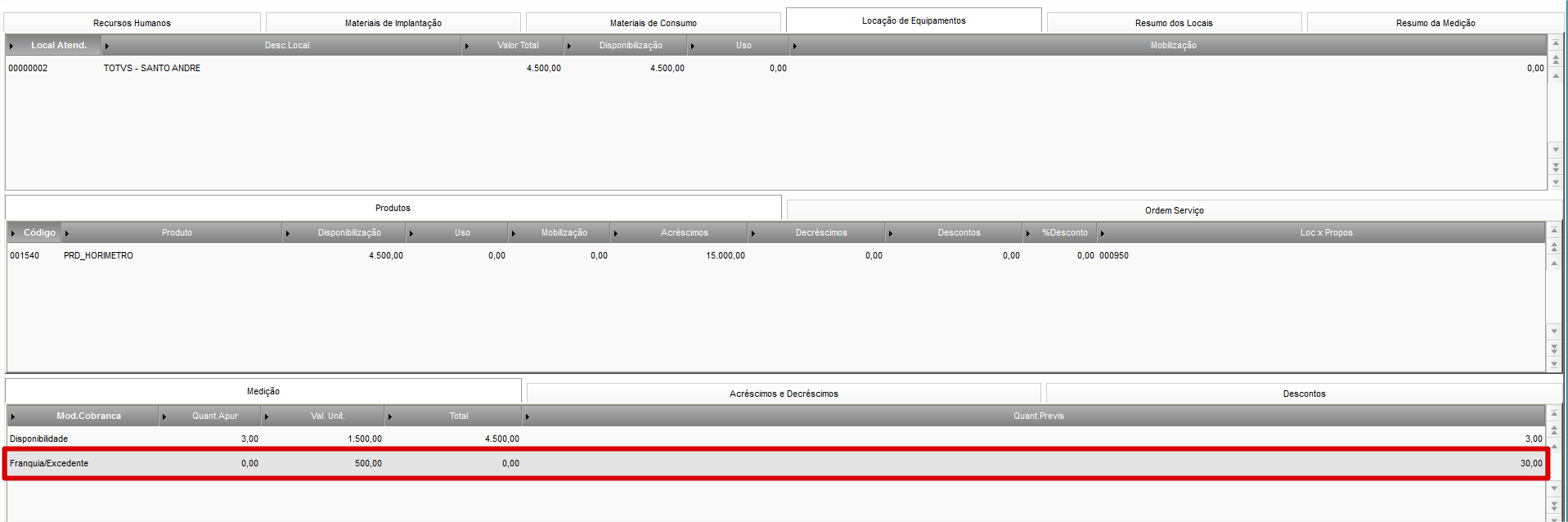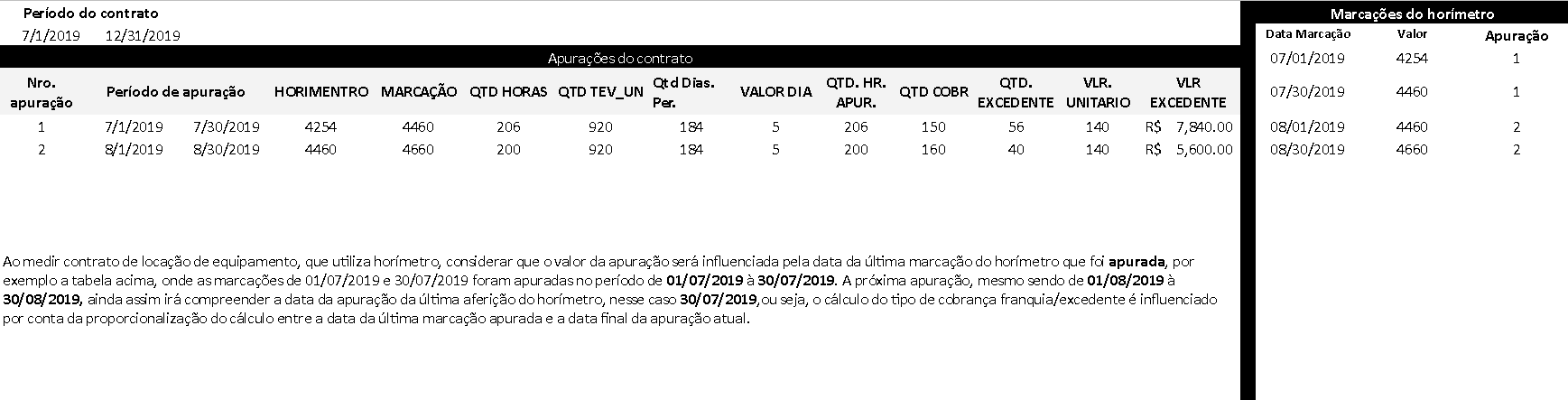O principal objetivo deste documento é demonstrar a utilização do Tipo de Cobrança (TEV_MODCOB) Franquia/Excedente (opção 5). Este guia demonstrará o passo-a-passo necessário, do cadastro da Base de Atendimento até a Apuração, para a utilização desta funcionalidade:
Cadastro do Produto:
Na rotina Cadastro de Produtos (MATA010) informe os principais campos na janela principal, inclusive o campo "Preço de Venda":
Imagem 1 - Cadastro do produto
Acesse a aba "Dados Adicionais do Produto" e informe os campos obrigatórios:
Imagem 2 - Cadastro de dados adicionais
Acesse a aba "Gestão de Serviços" e preencha o campo "Loc.Equip?" para "1-Sim":
Imagem 3 - Aba Gestão de Serviços
Confirme a inclusão do Produto:
Imagem 4 - Inclusão do Produto
Cadastro da Base de Atendimento:
Acesse a rotina "Bases de Atendimento" (TECA040) e inclua um novo registro. Dentro da aba "Cadastrais", preencha o campo "Código do Produto" (AA3_CODPRO) com o mesmo código de produto cadastrado no Cadastro de Produtos. Informe um Id. Único qualquer (AA3_NUMSER) e uma Dt.Venda qualquer (AA3_DTVEND):
Imagem 5 - Cadastro de Base de Atendimento
Acesse a aba "Equipamento para Locação" e altere o valor do campo "Equipamento para Locação?" (AA3_EQALOC) para o valor "1=Sim". Altere o valor do campo "AtvHorimetro" (AA3_HMEATV) para "1=Sim". No campo "Horim.Limite" informe a quantidade de dígitos no horímetro:
Imagem 6 - Cadastro de Horímetro
Inclusão do Orçamento de Serviços:
Inclua um Orçamento de Serviços através da rotina "Orçamento Simplificado" (TECA745) ou "Oportunidade de Vendas" (FATA300). Para mais informações sobre Orçamento de Serviços, veja a documentação Orçamento de Serviços - TECA740 - Gestão de Serviços - P12
Na aba "Locação de Equipamentos", informe o mesmo produto cadastrado anteriormente. Altere o campo "Tp.Cobrança" (TFI_TPCOBR) para "2=Horímetro". Preencha os campos "Per. Início" (TFI_PERINI) e "Per. Final" (TFI_PERFIM) e o campo Quantidade (TFI_QTDVEN) com um valor qualquer. Preencha os campos TES Pedido (TFI_TESPED - disponibilidade do campo depende do parâmetro MV_GSDSGCN) e o campo "Tipo Saída" (TFI_TES).
No exemplo abaixo, o campo Quantidade (TEV_QTDE) na grid de "Cobrança da Locação" foi preenchido automaticamente com o valor 31, que é o resultado da quantidade de dias orçados multiplicado pela quantidade (TFI_QTDVEN) orçada. É possível alterar o valor deste campo:
Imagem 7 - Inclusão do Orçamento
Para cobranças do tipo "Franquia/Excedente", o campo Quantidade representa a quantidade esperada de lançamentos no horímetro. Caso os lançamentos ultrapassem este valor, será cobrado uma Multa na Apuração.
Na imagem abaixo, o campo "Quantidade" foi modificado para "310". Isso significa que, durante o período de locação, espera-se uma marcação de 310 unidades no horímetro para este produto (10 unidades por dia). Caso a marcação supere este valor, será cobrado o "Valor Unitar" (TEV_VLRUNI) para cada quantidade excedente ao esperado. Assim, no momento da Apuração, caso o horímetro marque "320" e a quantidade esperada é de "310", será cobrada uma multa de R$ 5.000,00 (Quantidade excedente * Valor unitário)
Imagem 8 - Cobrança de Locação
Movimentações e Lançamento de Marcações:
Após a inclusão do Orçamento de Serviços, gere o contrato (Assistente de Contratos - TECA850 - Gestão de Serviços - P12)
Acesse a rotina "Separação" (TECA820 - Separação - TECA820 - Gestão de Serviços - P12) e localize o produto inserido no Orçamento de Serviços. Faça a Separação com a Base de Atendimento cadastrada anteriormente:
Imagem 9 - Separação do produto
Imagem 10 - Inclusão da Separação
Imagem 11 - Pedido de Venda do tipo "Remessa"
Acesse novamente a rotina "Bases de Atendimento" e localize o Equipamento separado. Acesse "Outras Ações", "Horímetro" e "Atualização para separação". Neste momento é possível informar o valor inicial que consta no horímetro do equipamento antes de envia-lo para o cliente:
Imagem 12 - Opção "Atualização para separação"
Informe o valor inicial do horímetro:
Imagem 13 - Atualização do horímetro
Após a inclusão do valor inicial, realize o processo de envio do equipamento para o cliente, através do Faturamento do PV de Remessa (MATA410) ou utilizando a rotina de Movimentações (TECA800)
Após o envio do equipamento, a base de atendimento passa a ficar com a legenda verde, Equipamento em Cliente:
Imagem 14 - Equipamento em Cliente
Acesse a opção de "Lançamento de Marcações" e realize marcações de modo que ultrapassem o valor estipulado no Orçamento:
Imagem 15 - Lançamento das marcações
Na imagem abaixo, ocorreu uma marcação de 20 no dia 18/06/2019 e uma de 60 no dia 19/06/2019. Assim, nos 3 primeiros dias de uso, foi lançado o valor de 60 no horímetro e o valor esperado era de 30 (10 por dia). Neste cenário, o sistema deve cobrar a multa na Apuração:
Imagem 16 - Inclusão de marcações
Apuração/Medição:
Acesse a rotina "Apuração/Medição" (TECA930) e inclua uma apuração compatível com as marcações do horímetro:
Imagem 17 - Inclusão de Apuração/Medição
Verifique que o sistema carrega o valor "30" na "Quantidade Esperada" na aba "Medição". Conforme descrito no orçamento, espera-se uma marcação total de 310 para os 31 dias de contrato (10 unidades por dia) e como a apuração foi de 3 dias, o sistema apresenta o valor 30 na quantidade esperada:
Imagem 18 - Aba Medição
Na aba "Acréscimos e Decréscimos" o sistema preencheu automaticamente o campo valor com R$ 15.000,00. No orçamento está configurado para cobrar R$ 500,00 para cada unidade excedente. Como houve um excesso de uso em 30 unidades, o sistema calculou o valor de R$ 15.000,00 (R$ 500,00 * 30):
Imagem 19 - Aba de Multas
Observações sobre o cálculo de Franquia / Excedentes na apuração de contratos
Ao realizar a apuração de um contrato, levar em conta que o cálculo de apurações para contratos de locação de equipamento, com horímetro, utiliza como referência inicial a data da última aferição de horímetro, ao proporcionalizar os valores, conforme demonstrado abaixo: